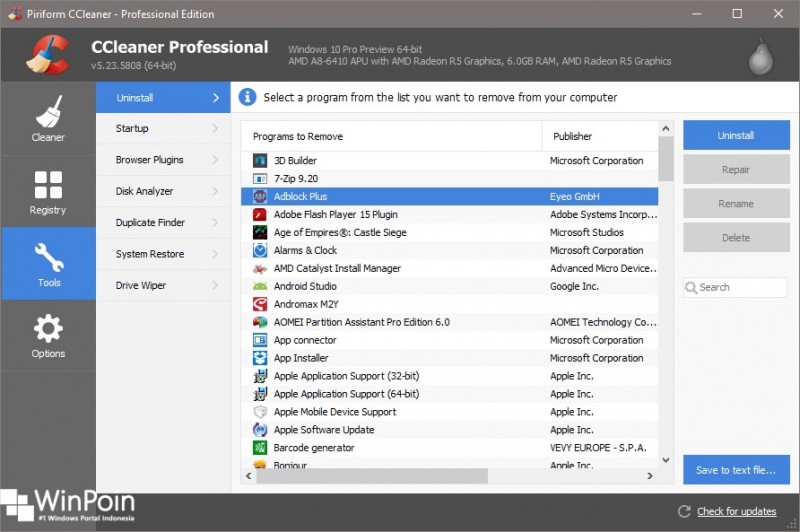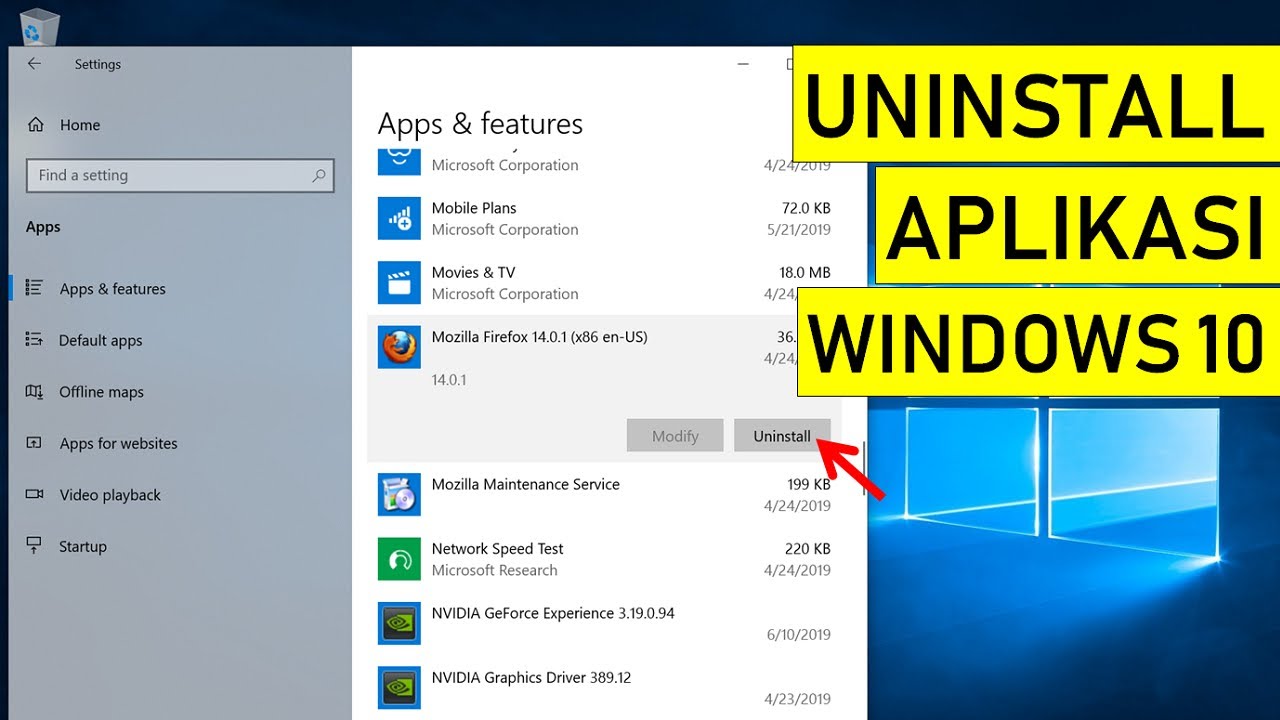Halo semuanya! Mau tau cara uninstall aplikasi di laptop Windows 10 secara bersih dan efisien? Berikut adalah beberapa cara yang dapat Anda lakukan untuk menghapus aplikasi di laptop Anda:
1. Melalui Settings
Langkah pertama adalah dengan membuka Settings di Laptop Anda. Anda dapat membuka Settings dengan cara menekan tombol Windows + I pada keyboard Anda.
Setelah Anda membuka Settings, silakan klik pada opsi “Apps”. Di sana, Anda akan menemukan daftar semua aplikasi yang terinstal pada laptop Anda. Anda dapat menghapus aplikasi dengan klik pada aplikasi yang ingin dihapus dan memilih opsi Uninstall.
2. Melalui Control Panel
Langkah kedua adalah dengan menggunakan Control Panel. Untuk membuka Control Panel, silakan ketikkan Control Panel di kolom pencarian di menu Start.
Setelah Control Panel terbuka, silakan cari opsi “Programs and Features”. Di sana, Anda akan menemukan daftar semua program dan aplikasi yang terinstal pada laptop Anda. Anda dapat menghapus aplikasi dengan klik pada aplikasi yang ingin dihapus dan memilih opsi Uninstall.
3. Menggunakan Uninstall Tool
Menggunakan Uninstall Tool adalah cara yang sangat mudah dan efektif untuk menghapus aplikasi di laptop Windows 10. Uninstall tool merupakan aplikasi yang dapat membantu Anda untuk menghapus aplikasi secara cepat dan efisien dengan hanya beberapa klik saja.
Anda dapat mencari Uninstall Tool di situs-situs download seperti Download.com, Softonic.com, atau Softpedia. Setelah mengunduh Uninstall Tool, silakan instal aplikasi tersebut pada laptop Anda dan ikuti petunjuk dengan seksama. Setelah aplikasi terinstal, silakan pilih aplikasi yang ingin dihapus dan klik tombol Uninstall.
4. Menghapus Aplikasi dari Start Menu
Jika Anda ingin menghapus aplikasi dari Start Menu, caranya cukup mudah. Pertama, silakan buka Start Menu dan cari aplikasi yang ingin dihapus. Setelah menemukan aplikasi tersebut, klik kanan pada aplikasi dan pilih opsi “Uninstall” atau “Unpin from Start”.
Jadi, itulah beberapa cara yang dapat Anda lakukan untuk menghapus aplikasi di laptop Windows 10. Dengan mengikuti langkah-langkah di atas, Anda dapat menghapus aplikasi dengan cepat, mudah, dan bersih.
Frequently Asked Questions (FAQ)
Apakah menghapus aplikasi akan menghapus semua data yang terkait dengan aplikasi tersebut?
Tidak selalu. Ketika Anda menghapus sebuah aplikasi, beberapa data seperti file konfigurasi dan pengaturan aplikasi dapat tetap tersimpan pada laptop Anda. Namun, data yang disimpan oleh aplikasi seperti file yang disimpan oleh aplikasi tertentu akan dihapus.
Apakah saya dapat menginstal kembali aplikasi yang sudah dihapus?
Tentu saja. Jika Anda perlu menginstal kembali aplikasi yang sudah dihapus, Anda cukup perlu mengunduh aplikasi tersebut dari sumbernya atau menggunakan Install DVD/CD Anda. Namun, pastikan untuk tidak menginstal aplikasi yang tidak dibutuhkan.
Video Tutorial: Cara Uninstall Aplikasi di Laptop Windows 10
Semoga artikel ini membantu Anda untuk menghapus aplikasi di laptop Windows 10. Ingatlah untuk hanya menghapus aplikasi yang tidak Anda butuhkan, dan pastikan untuk mengikuti langkah-langkah di atas dengan hati-hati.